
Mustesuihkutulostimien jatkuva tarjonta on asennettu mustesuihkutulostimiin säästöjen varmistamiseksi, kun painat, yksinkertaistaa maalin tankkausta ja turvallisuutta, poistaa ilmapatruuna. Siksi monet käyttäjät, jotka hankkivat tulostuslaitteita, ajattelevat samanlaisen elementin ostamista erityisesti, tämä koskee myös Canon Pixma MP250: n omistajia. Tänään haluamme osoittaa uuden SSR: n asentamisen prosessin. Mainittu mallin esimerkissä vaihe vaiheittain toistamalla jokaisen toiminnan.
Asenna CNSH Canon Pixma MP250 -tulostin
Tehtävän täyttäminen koostuu useista vaiheista, mukaan lukien valmistelutyöt. Kaikki tämä olisi tehtävä puolestaan tiukkaan järjestykseen. On mahdotonta laiminlyödä patruunoita ja rikkoa esitettyjä ohjeita niiden hienostuneisuudesta, koska tämä johtaa epäonnistumiseen paitsi musteella vaan myös koko laite.Vaihe 1: Tarkista patruunat
Se on ensisijaisesti varmistettava, että laite on valmis ja puhdista tarvittaessa suuttimet niin, että SSR: n asentamisen jälkeen tapahtui odottamattomat tulostusongelmat. Ohjelmistomenetelmä suoritetaan patruunoiden tilan analyysi:
- Avaa "START" ja siirry "Ohjauspaneeli" -valikkoon.
- Alakerrassa Etsi kategoria "Laitteet ja tulostimet".
- Etsi Canon PIXMA MP250, klikkaa PCM ja valitse "Tulostimen ominaisuudet".
- Siirry "Huolto" -välilehteen ja suorita "Tarkista suuttimet".
- Tutustu testin kuvaus ja napsauta sitten "Ohjausnäytteen tulostaminen".
- Valmistuttaessa tarkista ohjausnäytteet annetuilla ohjeilla.
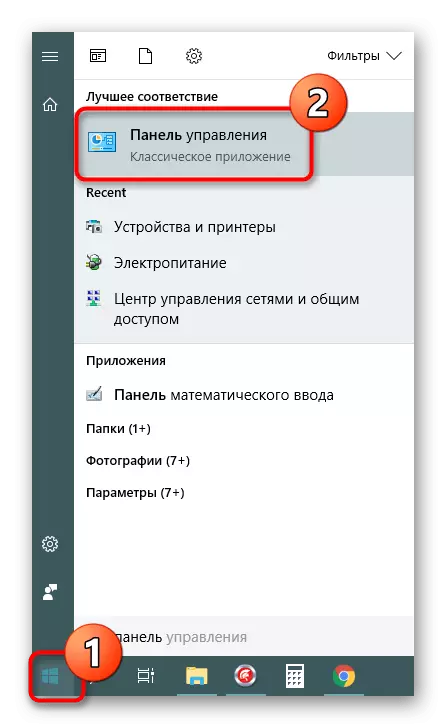
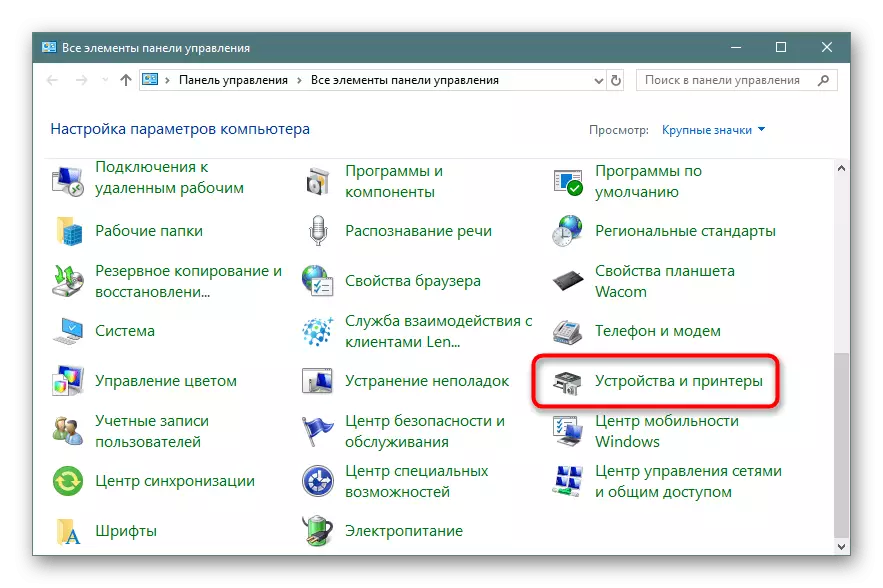
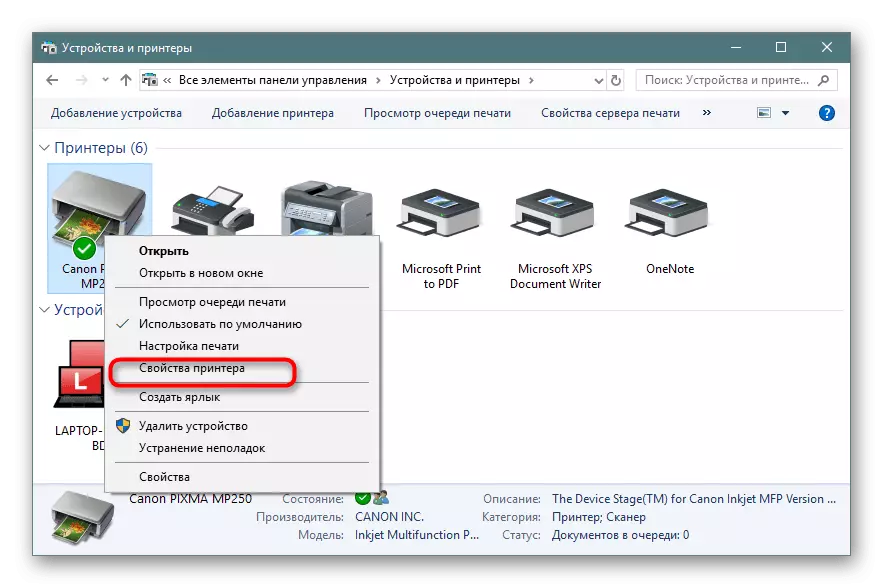
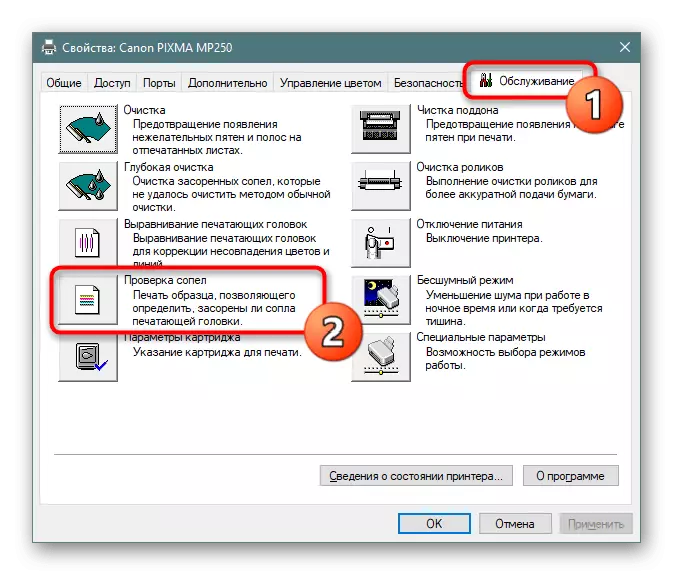

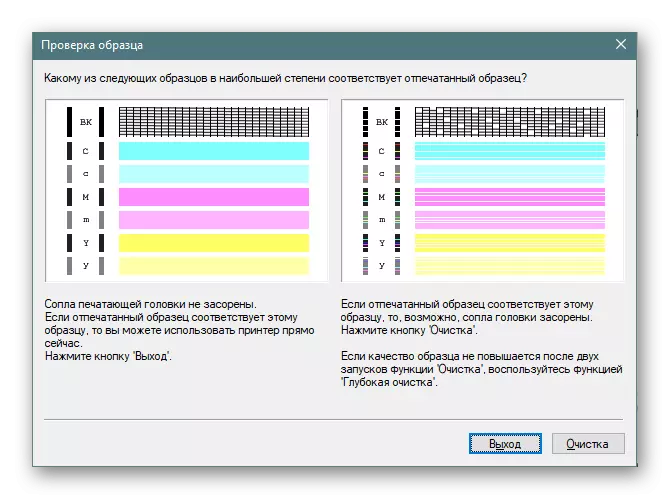
Kun luot patruunoiden ongelmia, sinun on puhdistettava ne. Se toteutetaan eri menetelmillä, mutta sinun on ensin kokeiltava helpoin välttämään monimutkaisempia toimia, ja se tehdään näin:
- Samassa välilehdessä avaa kohta "Deep Cleaning" kriittisessä tilanteessa tai "puhdistus" pienillä leima-ongelmilla.
- Tutustu menettelyn kuvaukseen ja aloita puhdistus.
- Valmistumalla jälleen kerran ohjaustulostus. Jos suuttimen tila ei ole parantunut, on tarpeen puhdistaa ne manuaalisesti. Tämän aiheen laajennetut käsikirjat löytyvät muusta materiaalistasi seuraavassa linkissä.
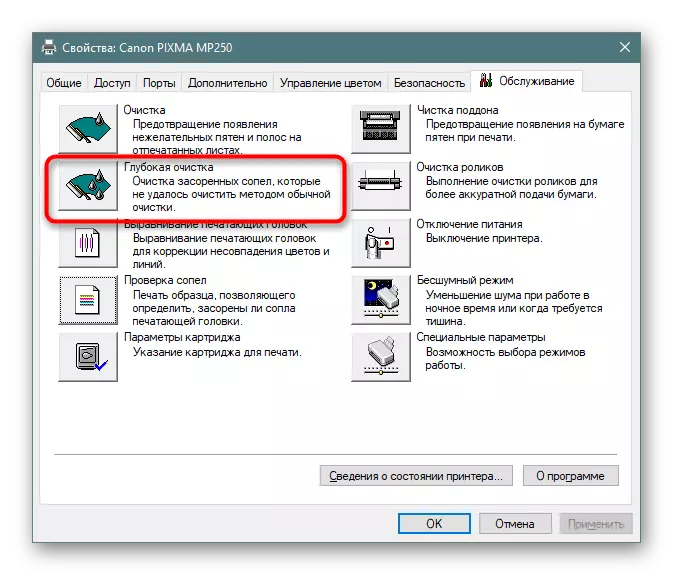
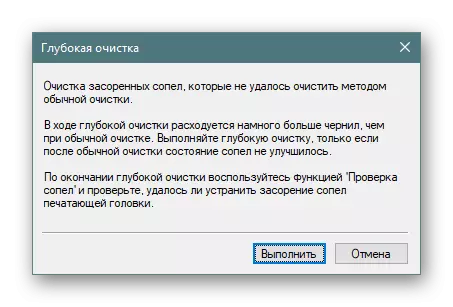
Lue lisää: Tulostimen puhdistus Tulostimen patruuna
Kaikkien puhdistusvaihtoehtojen jälkeen tarkista tulostuslaatu uudelleen. Ei-vasteen tapauksessa kaikki toimet suositellaan uusien patruunoiden hankkimiseksi, ja sitten sitten siirry suoraan jatkuvaan musteen tarjontajärjestelmän asennukseen.
Vaihe 2: Kasettien valmistelu
Nyt sinun täytyy saada patruunat tulostimesta tai auki uutta, jotta niiden hienosäätö, nimittäin porata reikä jatkoputkille. Tämä vaihe on juuri seuraavassa ohjeessa osoitettu.
- Vedä patruunat tulostimesta tai purkaa uudet yksityiskohdat. Kaikki tyttöystäväsi siististi poistaa ylimmän tarran.
- Lähes kaikki musteenvalmistajat toimittavat erikoislaitteita reikien tekemiseen. Jos tämä ei ole käytettävissä, valitse jotain vastaavaa, jos haluat tehdä reikää musteen syöttöputken tiivisteen koon mukaan. Tee aukkoja patruunoiden värin mukaan (tämä on kirjoitettu niiden ohjeisiin).
- Huomaa, että värimustimessä punaisen värin alla oleva reikä on hieman pienempi ilmanottoaukosta, muuten putken sovitin estää vaunun kannen, kun patruuna on asennettu tulostimen sisään.
- Seuraavaksi Etsi tiivisteet ja valitse haluttu määrä.
- Asenna ne kaikkiin reikiin.
- Nyt sinun on luotava tiiviys, joka rikkoo ilmanottoa. Se voidaan tehdä millä tahansa kätevällä menetelmällä, mutta parhaiten toteuttaa lämpökoneet ja soveltaa pienen massan aineesta suoraan reikään.






Suorita kaikki edellä mainitut vaiheet kunkin käytettävissä olevan patruunan kanssa. Erityistä huomiota kiinnitetään reikien reikiin, jotta ei käytetä liimaa, tiivistettäviä reikiä.
Vaihe 3: Putkien liittäminen ja täyttömuste
Kaikki on valmis muodostamaan yhteyden, pura ostettu SSR ja valmistaudu liittämään patruunat. Ennakoida, että kaikilla säiliöillä ei ole siruja, ja putket ovat koko koko pituudeltaan ilman taitoksia ja halkeamia. Jatka sitten välittömästi yhteyttä.
- Asenna kaikki putket paikalleen, kun se näkyy alla olevassa kuvassa. Tiettyjen putkien hyödykkeen pituuden tapauksessa sinun on poistettava sovitin, leikkaa se ja asentaa se.
- Täytä ostetut maalit laitteen säiliössä vaaditussa määrässä ja sijainnissa.
- Aseta patruunat tai CSHC-laite tankkaamaan maali musteeseen. Sen ulkonäkö näet alla olevassa kuvassa.
- Aseta patruuna siihen.
- Käännä suunnittelu ja lataa haluttu musteen tilavuus ruiskulla sisälle. On parempi valmistaa lautasliina tai paperi, joka poistaa ylijäämämaali.





Jos sinulla ei ole kuvattua instrumenttia tankkaamaan mustetta, voit vain kaataa ne ruiskuun, aseta neula varovasti sopivaan reikään. Lisäksi on olemassa toinen menetelmä - sinun on kiinnitettävä patruunat etukäteen, täytä myös muste säiliössä (ilman putkien etukäteen liittämistä), odota, kunnes maali saavuttaa sovittimen putken päähän ja vain sitten liitä ne patruunoihin.
Vaihe 4: Kasettien asentaminen tulostimeen
Tällä yhteydellä on valmis, se pysyy vain asettamaan patruunat paikalleen ja voit aloittaa tulostusasiakirjat. On kuitenkin pidettävä mielessä, että nyt lisäputket menevät musteeseen, joten sinun on valittava optimaalinen sijainti.
- Avaa tulostimen yläkansi ja nosta kuljetus patruunoiden asentamiseksi.
- Aseta kaikki säiliöt puolestaan, aseta huolellisesti napsautusputki.
- Kun suljet kannen, varmista, että putkia ei lähetetä.
- Aseta putkien kaapeli erityiseen syvennykseen laitteessa kuvassa määritetyn esimerkin mukaisesti.
- Vain siinä tapauksessa, että vapaa tila puhdistaa skotlansi lisäämällä silmukan kiinnityksen luotettavuutta. Ilman tällaista tukea voi määräajoin ponnahtaa tulostettaessa.
- Asenna silmukan kiinnitys ja tarkista sitten tulostuspään liikkuminen niin, että putket eivät häiritse sen polkua.
- Kiinnitystä ei tehdä luotettavimmalla tavalla, joten on myös parempi peittää Scotchin yläosa, joka tarjoaa lisää suojaa satunnaista katoamista vastaan.
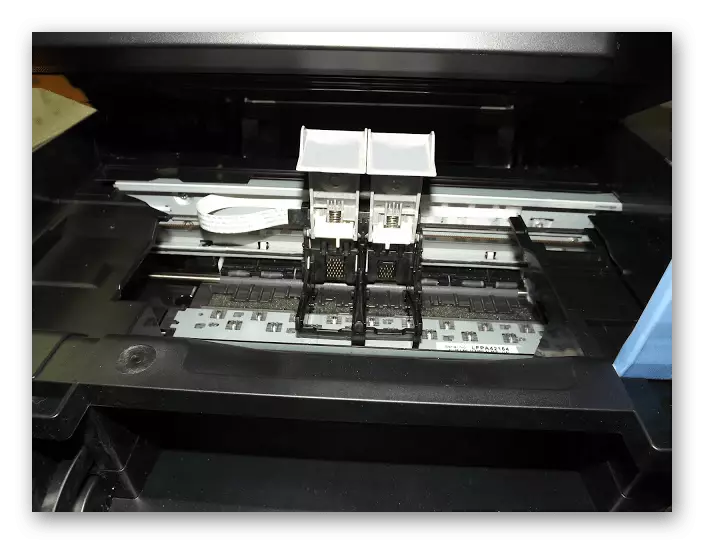




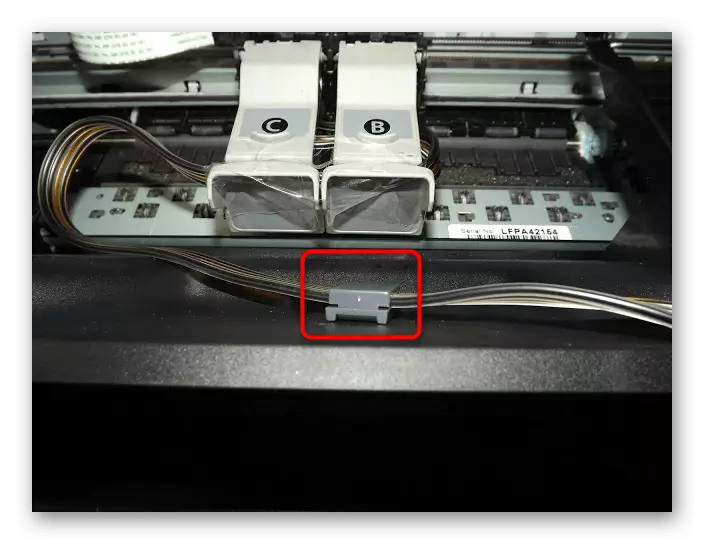

Vaihe 5: Nollaa mustetaso
Viimeinen vaihe suoritetaan vain tarvittaessa, kun tulostin on painettu riittävän suuri määrä levyjä. Tosiasia on, että sisällä on erityinen mekanismi, joka pitää jäljellä olevan maalin määrää. Hän pitää kulutusta paperilla eikä painon mukaan, joka sijaitsee musteella, joten kun työskentelet SRSH: n kanssa, ilmestyy, että maali on ohi, eikä tulostusta. Virheen poistamiseksi sinun on palautettava mustetaso manuaalisesti. Alla olevan linkin avulla löydät yksityiskohtaisen käsikirjan tämän menettelyn toteuttamiseksi.
Lue lisää: Palauta Canon muste muste
Nyt tiedät kaiken jatkuvan syöttöjärjestelmän musteen liittämiseen tulostuslaitteisiin Canon PIXMA MP250. Kuten näette, kaikki tehdään kirjaimellisesti viidessä minuutissa, sinun tarvitsee vain varastoida erityisiä lisävarusteita nopeuttamaan ja yksinkertaistamaan toimintaa.
